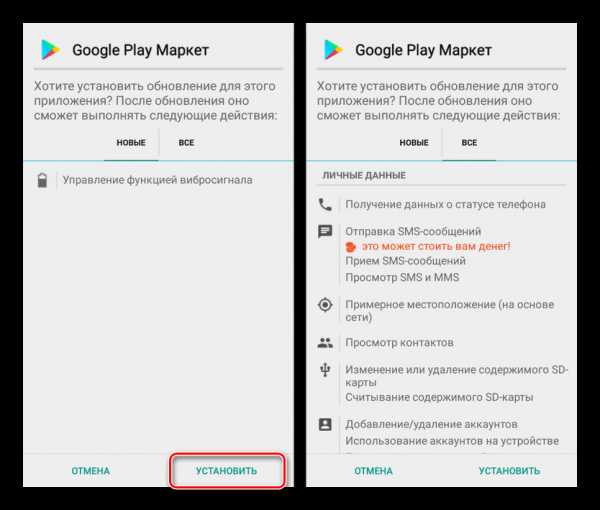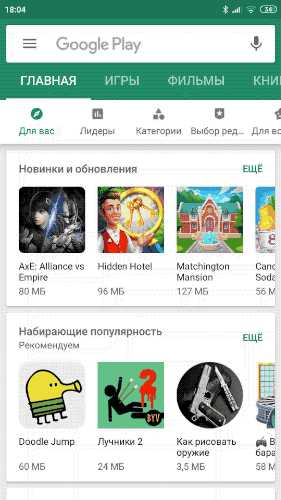Как вручную обновить Плей Маркет на Андроиде

Одним из главных компонентов операционной системы Android является Google Play Market, по совместительству выступающий главным источником обновлений для компонентов и приложений. Данная программа в обязательном порядке должна периодически обновляться, однако иногда автоматическая загрузка новой версии невозможна. Исправить ситуацию можно путем самостоятельной установки нужного обновления.
Обновление Google Play Маркета вручную
В ходе статьи будет уделено внимание только самостоятельной установке обновления как с помощью стандартных средств Google, так и посредством сторонних инструментов.
Способ 1: Системные средства
Максимально простой и доступный способ апдейта Плей Маркета заключается в использовании стандартной функции данного сервиса, предназначенной для проверки и установки актуальной версии. Этот способ можно считать скорее полуавтоматическим, так как подавляющее большинство действий происходит в фоновом режиме и не зависит от действий владельца устройства.
- Откройте приложение Google Play Market, разверните главное меню в левом верхнем углу экрана и выберите раздел «Настройки». Действие аналогично для любых версий операционной системы и магазина.
- Чтобы проверить обновления и вместе с тем инициировать загрузку последней версии клиента, найдите и тапните по строке «Версия Play Маркета». В результате на экране отобразится уведомление и начнется скачивание актуальных компонентов, занимающее продолжительный период времени.

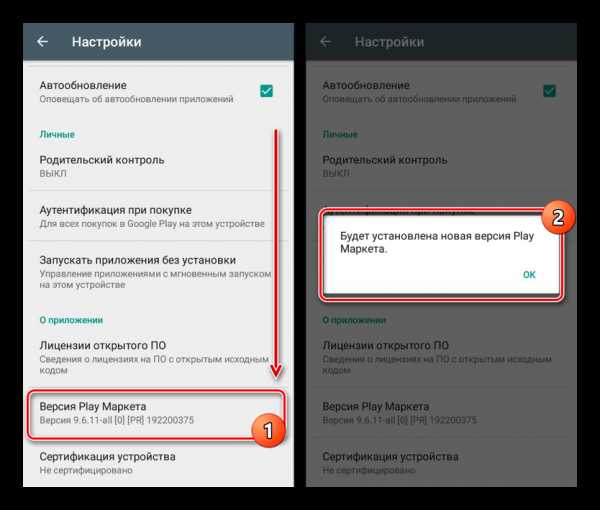
Если по прошествии получаса в разделе «Версия Play Маркета» не изменилась информация об установленном клиенте, обязательно перезапустите устройство. Так или иначе этот способ является наиболее удобным и безопасным на фоне дальнейших альтернативных решений.
Способ 2: Загрузка APK-файла
Многие приложения, доступные для скачивания и автоматической установки в Плей Маркете, можно самостоятельно загрузить из интернета в виде единого APK-файла. Такое ПО отличается меньшей надежностью из-за отсутствия Play Защиты, но в то же время позволяет установить любую программу, включая и сам Play Market.
Читайте также: Установка APK-файлов на Android
Шаг 1: Настройки устройства
- Чтобы без проблем установить нужное приложение, первым делом откройте системное приложение «Настройки» и в блоке «Личные данные» выберите раздел «Безопасность». В некоторых оболочках этот пункт вынесен в отдельный подраздел.
- После перехода на указанную страницу найдите блок «Администрирование устройства» и воспользуйтесь ползунком в строке «Неизвестные источники». В результате появится уведомление и функция активируется.
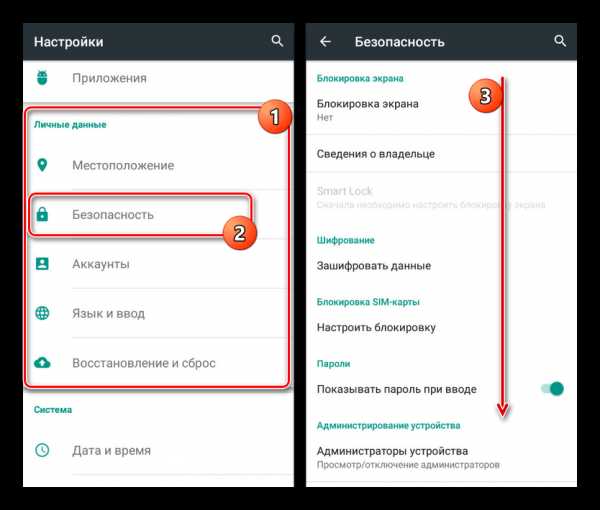

Шаг 2: Загрузка и установка
Для дальнейших действий потребуется браузер, чтобы посетить один из специальных ресурсов и загрузить нужную версию Play Маркета. В нашем случае источником APK-файла выступает форум 4PDA, однако существует множество альтернативных вариантов вроде APKPure и TRASHBOX.
Перейти к странице Google Play Market на 4PDA
- Откройте страницу по ниже представленной ссылке и в разделе «Скачать» найдите свежую версию Плей Маркета. После повторного перехода тапните по ссылке вида «Google Play Store номер_версии.apk».
- Подтвердите скачивание файла в браузере и по окончании перейдите в папку с загрузками. Для продолжения нажмите по недавно добавленному APK-файлу.
- На следующем этапе вы можете ознакомиться со списком изменений и начать инсталляцию, воспользовавшись кнопкой «Установить» в нижней части экрана. Если устройство не поддерживает Плей Маркет, данная страница не появится.

После непродолжительной установки отобразится уведомление об успешном завершении и на этом процедуру можно считать завершенной. Учтите, оформление и некоторые другие особенности магазина могут не измениться вместе с версией Play Маркета.
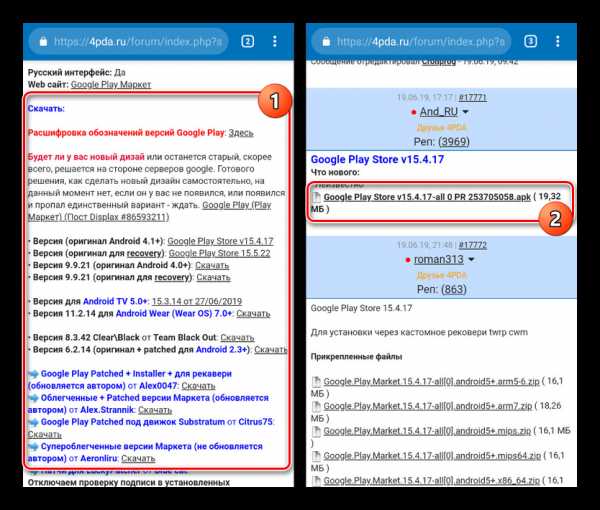

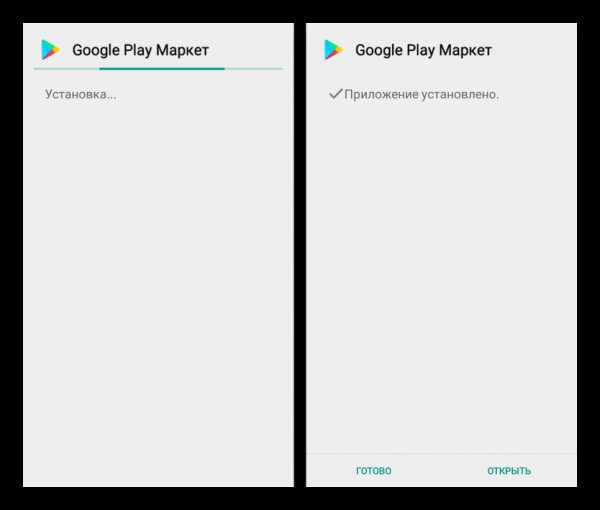
Как видно, способ требует минимум действий, но при этом позволяет обновить программу до последней версии, по крайней мере, ограничиваясь вариантом на сайте с APK-файлом. Именно подобный подход можно отнести к рекомендованным, так как на устройстве с уже имеющимся магазином ошибки возникают крайне редко. К тому же именно благодаря этому методу становится возможной установка определенной версии приложения до последних вышедших обновлений.
Читайте также: Удаление обновлений приложения на Android
Устранение проблем
Иногда обновление Плей Маркета может сопровождаться различного рода ошибками, связанными с невозможностью установки свежего апдейта. В таких случаях необходимо проверить параметры интернета и устойчивость сигнала. Для успешного обновления стандартными методами требуется надежное подключение к сети.
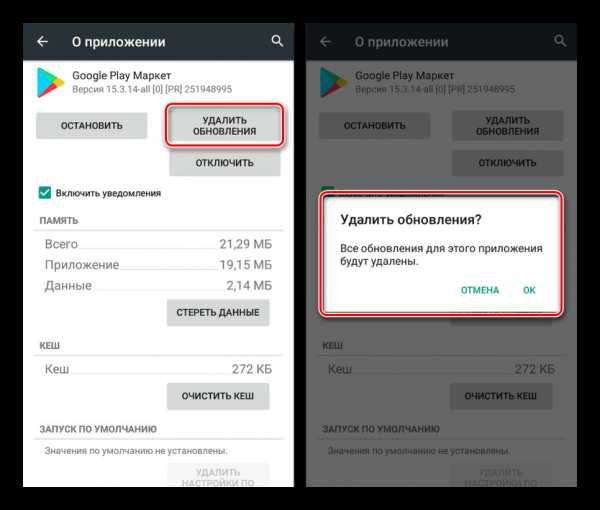
В случае с APK-файлами для успешного апдейта может потребоваться удаление существующих обновлений Google Play Market. Для этого откройте страницу программы в разделе «Приложения» и тапните по «Удалить обновления».
Заключение
Представленные методы позволять вам без проблем произвести обновление рассматриваемого приложения на любом Android-устройстве с предустановленным магазином. В то же время при использовании смартфона без добавленного по умолчанию Play Маркета лучше всего ознакомиться с другой инструкцией на сайте.
Подробнее:
Установка Google Play Market на Android
Восстановление Плей Маркета на Android
Опишите, что у вас не получилось. Наши специалисты постараются ответить максимально быстро.
Помогла ли вам эта статья?
ДА НЕТlumpics.ru
Как обновить Плей Маркет на Андроиде — 3 простых способа
Пользователь, знающий, как восстановить удалённые файлы на Андроиде, наверняка давно уже авторизовался под своей учётной записью в Google Play Market и своевременно получает обновления игр и программ. Но нуждается в актуализации и сам магазин приложений. По умолчанию процесс запускается автоматически, однако иногда приходится думать, как обновить Плей Маркет вручную.
Принудительное обновление
Самый простой способ обновить Гугл Плей Маркет на телефоне под управлением ОС Андроид — запустить процесс непосредственно из магазина приложений. Пользователь Android должен:
- Открыть Google Play Market в общем списке приложений.
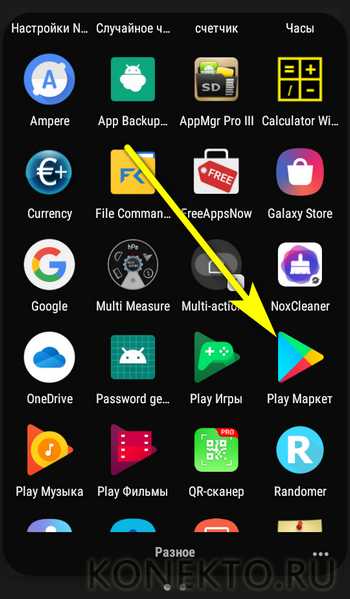
- Открыть боковое меню, тапнув по трём горизонтальным линиям в левом верхнем углу окна.
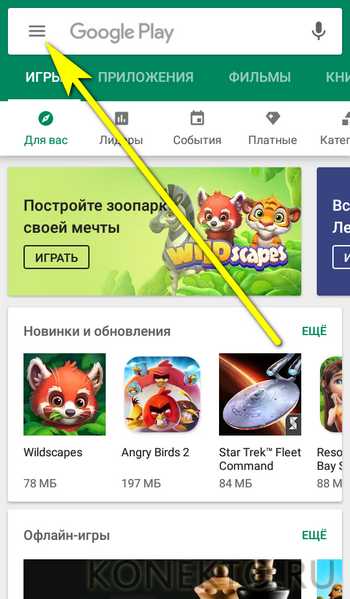
- Перейти к пункту «Настройки» — он пригодится и в том случае, если не устанавливаются приложения из Play Market.
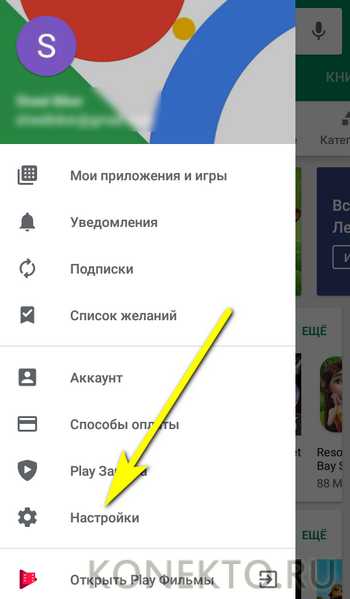
- Пролистать страницу «до упора» вниз.
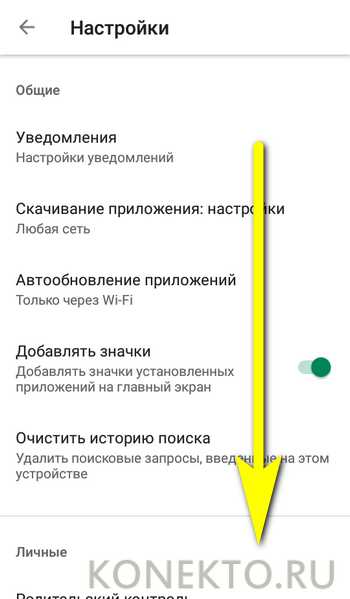
- И тапнуть по заголовку «Версия Play Маркета».
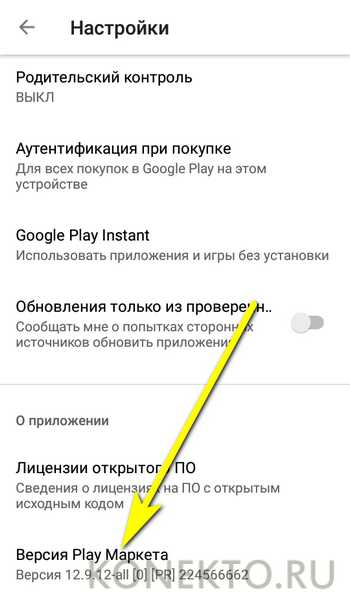
- Согласиться на установку обновления.
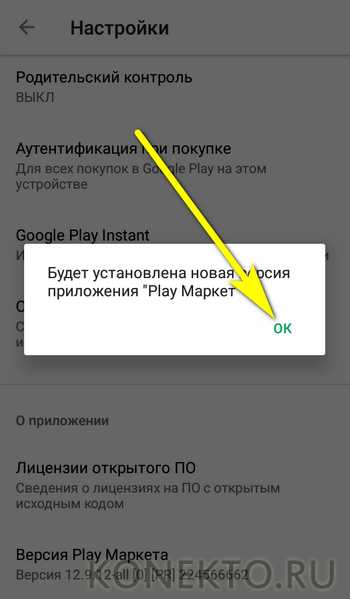
- И выйти из «Настроек», а затем закрыть приложение.
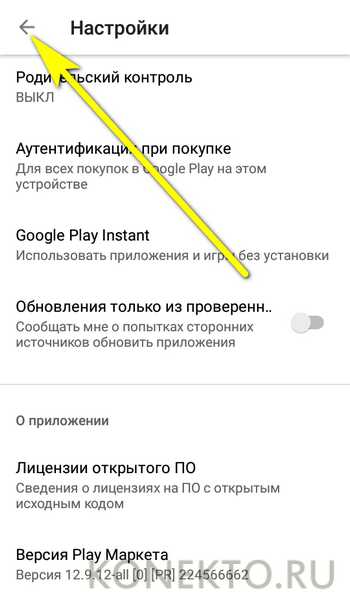
Важно: в идеале Гугл Плей Маркет должен сам обновиться через несколько минут. Если этого не произошло, следует перезагрузить телефон и проверить версию приложения — и, если действия пользователя не принесли положительного результата, перейти к одному из следующих способов.
А вот о том, чтобы заново зарегистрироваться в Плей Маркете, владелец устройства может не беспокоиться: учётная запись привязана к сервисам Гугла в целом и сохраняется при удалении и переустановке любых отдельных приложений.
Установка из сторонних источников
Второй вариант обновления Гугл Плей Маркета, не предполагающий удаления программы, — скачать актуальную версию с любого не вызывающего подозрений сайта, а затем запустить файл APK. На примере ресурса APKPure процесс выглядит следующим образом:
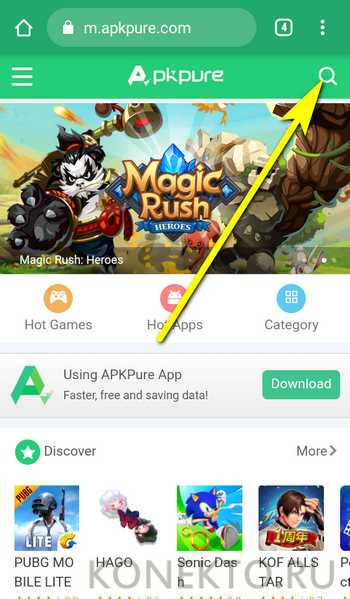
- Переходит в строку поиска — она интегрирована в верхнюю панель.
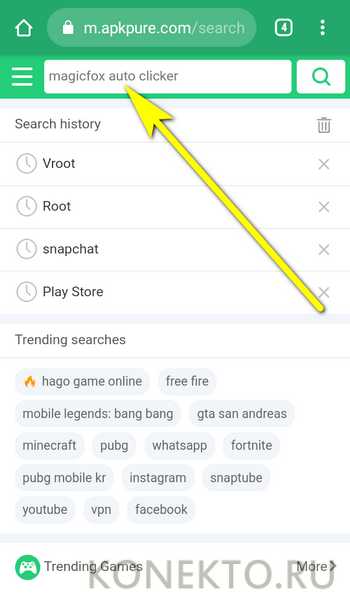
- Вводит запрос Google Play Store и снова тапает по «лупе».
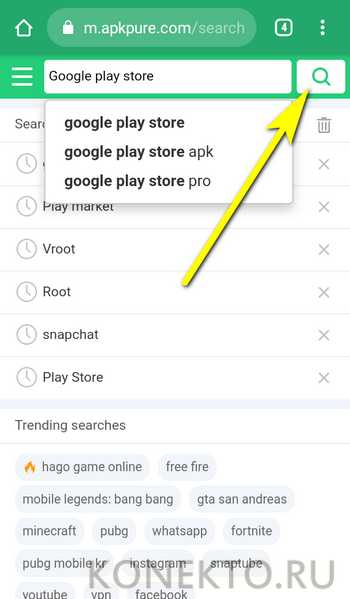
- Теперь остаётся выбрать в списке результатов подходящий — обычно это самая верхняя строчка.

- И установить Плей Маркет на телефон, нажав на большую зелёную кнопку прямо под заголовком.

- Если новая версия Play Market несовместима со смартфоном, можно, прокрутив страницу вниз, подобрать актуальный рабочий вариант.
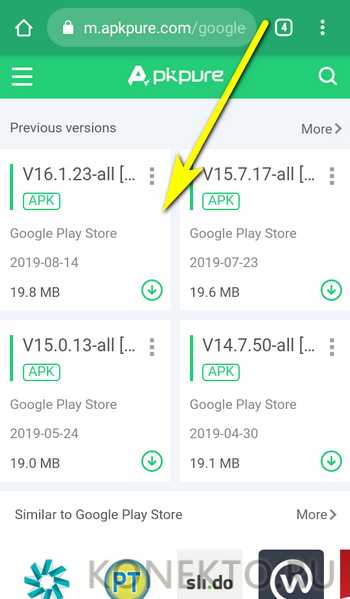
- Загрузка начнётся автоматически; в противном случае следует тапнуть по ссылке Click Here, выделенной синим цветом.

- Дать согласие на скачивание файла APK.
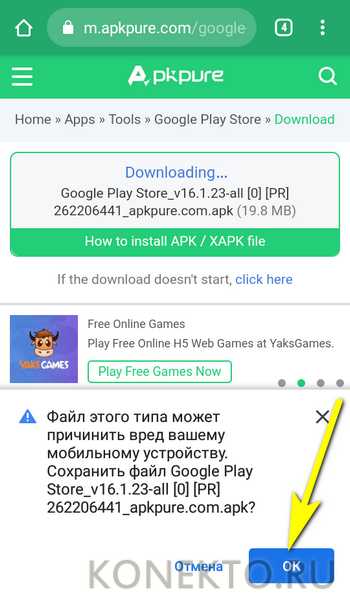
- И подождать завершения.

- Далее пользователь нажимает на ссылку «Открыть».
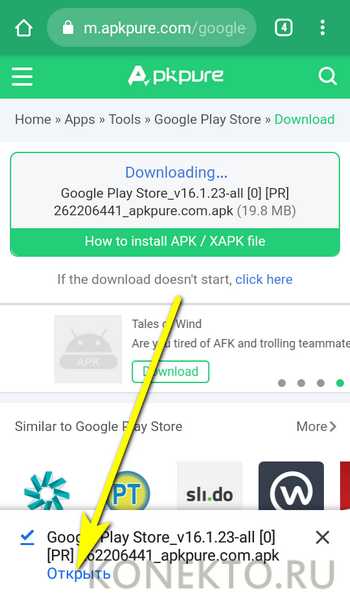
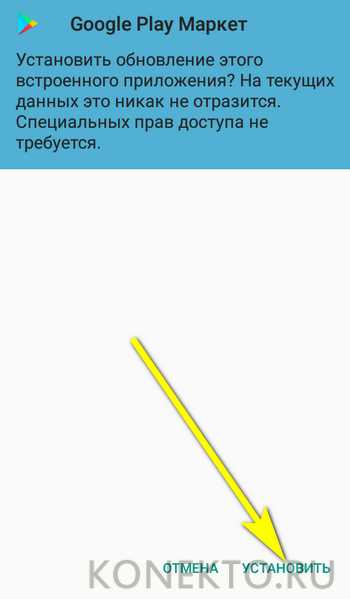
- Процесс инсталляции займёт от нескольких секунд до двух-пяти минут. По окончании можно сразу запустить Google Play Market — и убедиться, используя описанный выше способ, что теперь на телефоне с ОС Андроид стоит новая версия.
Удаление и новая установка
Случается, что в результате системного сбоя обновить Плей Маркет на смартфоне штатными способами уже невозможно. Самый простой вариант исправить это — выполнить сброс настроек до заводских; есть и более щадящий путь, предполагающий получение на Android прав доступа к корневой папке, или root. Справившись с этой задачей, владелец телефона должен:
- Скачать и установить программу для деинсталляции системных приложений ОС Андроид (например, Root Uninstaller) и запустить её.
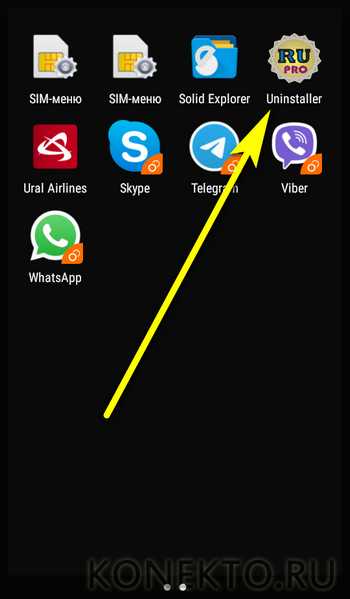
- Дождаться, пока загрузится полный список компонентов, а чтобы проще было искать — тапнуть по иконке сортировки.

- И установить параметр «По имени».

- Найти на странице Google Play Маркет, тапнуть по заголовку.
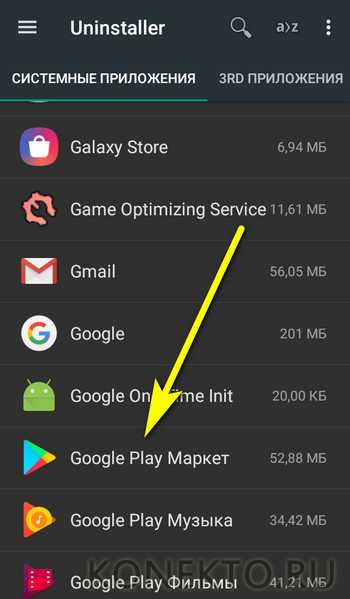
- И выбрать в открывшемся окне опцию «Удалить».
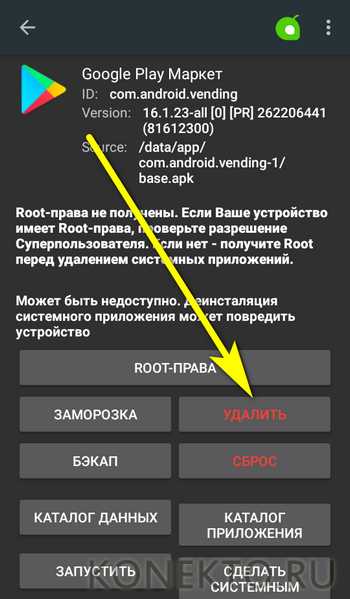
- Скорее всего, сначала придётся деинсталлировать обновления, «накаченные» поверх исходной версии. В этом случае процесс проходит в два этапа: сначала — удаление обновлений, а затем в том же порядке — основного приложения.
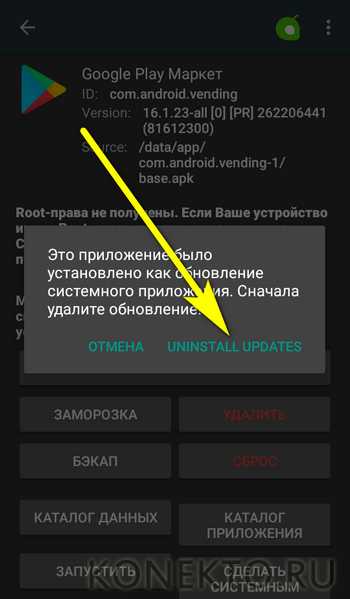
- Вот и всё — Гугл Плей Маркет успешно удалён. Теперь следует снова установить на телефон последнюю версию, воспользовавшись способом, описанным в предыдущем разделе.
Важно: иногда Android сам закачивает и устанавливает Google Play Market; владелец телефона, не желающий искать приложение самостоятельно, может просто перезагрузить аппарат и проверить, не появился ли Плей Маркет в общем списке.
Подводим итоги
Чтобы принудительно обновить Гугл Плей Маркет, необходимо войти в настройки магазина, тапнуть по заголовку «Версия» и подождать, пока будет установлена актуальная версия. Другой способ — скачать последний вариант Play Market с любого надёжного интернет-ресурса. Если эти идеи не помогли, необходимо удалить программу, получив предварительно рут-права, и установить её заново.
konekto.ru
Как обновить Плей Маркет на Android
Плей Маркет, пожалуй, одно из основных приложений в любом телефоне. С его помощью пользователь может загружать на свое мобильное устройство различные приложения, игры и другие полезные программы. Для корректной работы приложения необходимо, чтобы на вашем смартфоне или планшете была установлена последняя версия программы. Так как с каждым обновлением, разработчики улучшают производительность, вносят конструктивные изменения и исправляют ошибки, возникшие в ранних версиях. У многих пользователей возникает вопрос, как обновить Плей Маркет?
В большинстве случаев программа обновляется автоматически, сразу после выхода более новой версии. Однако на некоторых устройствах, особенно китайского производства возникают проблемы с обновлением, после чего приложение начинает работать нестабильно. В этом случае вопрос – как обновить Плей Маркет на Андроид, более чем актуален. На самом деле все довольно просто и обновление программы в ручном режиме займет не более пяти минут.
Инструкция по обновлению
Если у вас возникли проблемы, и вы не знаете, как обновить Play Market, то придерживаетесь, инструкции по обновлению, которая будет представлена ниже.
Для начала вам необходимо запустить на своем мобильном устройстве приложение и войти в меню, которое располагается в левом верхнем углу.
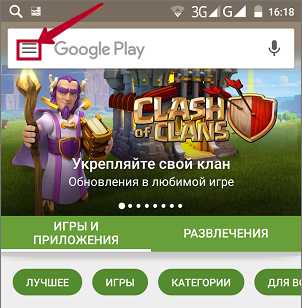
В появившейся вкладке, найдите строку «Настройки» и кликните по ней.
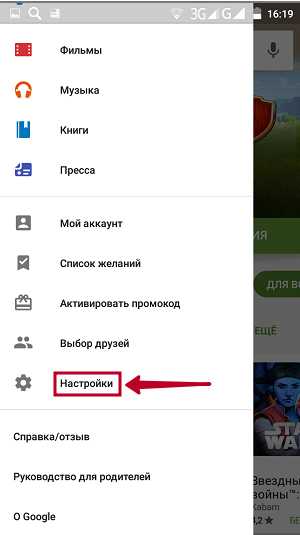
Когда меню настроек откроется, спуститесь вниз и выберете раздел «Версия сборки»

Если на вашем устройстве установлена последняя версия приложения, то высветится такое сообщение, как на изображении ниже. Если ваша версия устарела, то автоматически начнется обновление до актуальной версии.
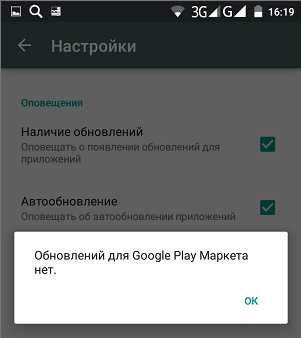
Если вы все сделали правильно, то уже через несколько минут, Гугл Плей будет обновлен. Когда обновление будет закончено, перезагрузите свое мобильное устройство.
Обновление сервисов Плей Маркета
Когда на смартфоне установлена последняя версия Маркета, то все сервисы Google Play обновляются в автоматическом режиме при подключении гаджета к интернету. Однако пользователям, у которых отсутствует безлимитный интернет или стоит ограничение по трафику, такое обновление может влететь в копеечку. Поэтому многие попросту в настройках отключают функцию автообновлений.
Что же делать, если необходимо обновить сервисы Google Play, но тратить драгоценный трафик не хочется? В этом случае можно сделать выборочное обновление любого из приложений в ручном режиме. Давайте рассмотрим это на примере календаря.
Сначала необходимо запустить ПлейМаркет и выбрать в меню раздел «Мои приложения»
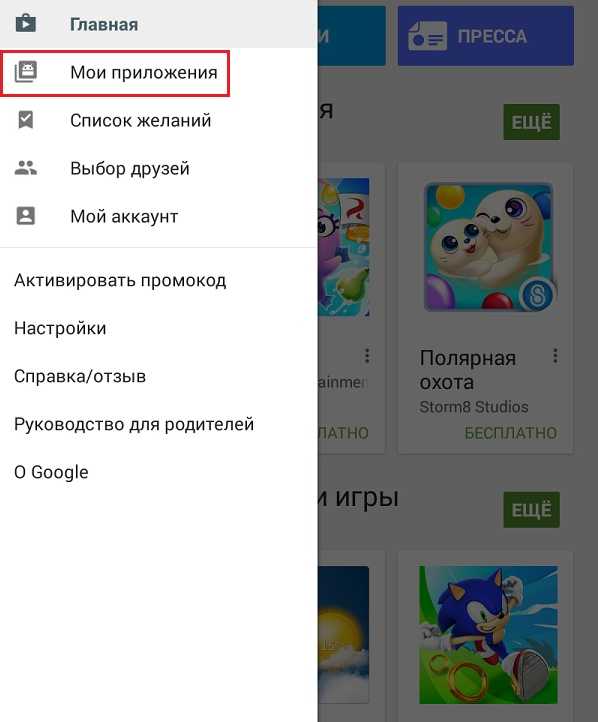
Во вкладке «Мои приложения» выбираем раздел «Установленные». Поле этого перед вами откроется страница со всеми установленными на устройстве приложениями. Необходимо выбрать приложение, которое требуется обновить. В нашем случае это календарь.
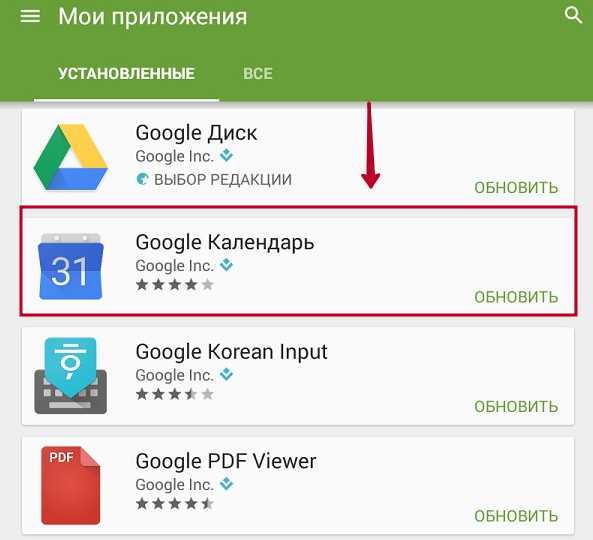
После того как мы выбрали приложение, перед нами должна открыться страница этого приложения, где необходимо нажать на кнопку «Обновить».
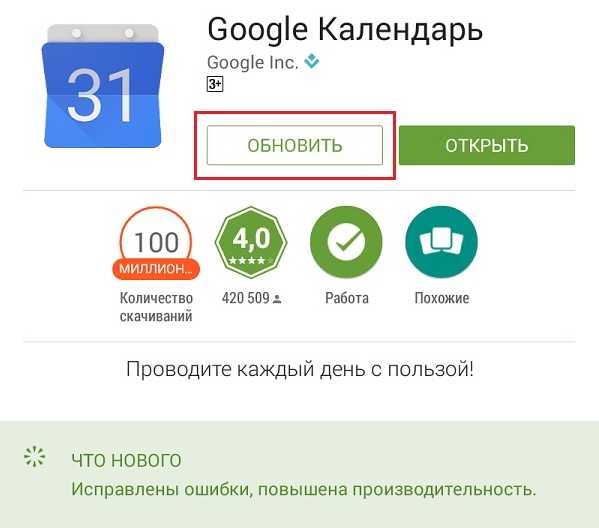
Перед обновлением, система попросит подтвердить наши действия нажатием кнопки «Принять».

Обновление началось. Когда процесс будет закончен, система оповестит вас об этом. По этой методике, можно обновить любое загруженное на ваш девайс приложение. У данного способа есть ряд преимуществ, таких как:
- Экономия трафика
- Обновление, только необходимых приложений
- Быстрота
| Версия | 6.2.10.A |
| ОС | Андроид 2.2 и выше |
| Размер | 15.32 MB |
| Язык | Русский, Английский |
| Категория | Программы для Андроид |
| Издатель | Google Inc |
Заключение
Несмотря на то, что разработчики приложения делают все возможное, чтобы облегчить жизнь пользователям, в том числе и автоматические обновления, проблемы все-таки возникают. Однако радует, что проблему можно решить буквально за несколько минут и без особых ухищрений.
gplay-com.ru
Как обновить Плей Маркет на Андроиде: подробная инструкция
Необходимость обновить Плей Маркет возникает в следующих ситуациях:
- В руки пользователя попал старый смартфон (планшет, медиаплеер, нетбук – неважно), работающий на Android – установленный здесь Play Market может оказаться слишком старым и нерабочим.
- Не работает автоматическое обновление – необходимо заставить софт обновиться вручную.
- На устройстве отсутствует не только Play Market, но и сервисы Google Play – необходимо заставить устройство обновить все необходимые для установки софта программные модули.
Мы составили для вас подробные инструкции, позволяющие обновить Гугл Плей в любых устройствах.
Автоматическое обновление магазина
По идее, всё должно обновляться автоматически – при условии, что пользователь не запретил автообновление в настройках. Запреты обычно преследуют цель сэкономить трафик и заряд аккумуляторной батареи. А некоторых просто раздражают бесконечные «обновки». Скажем по секрету – без регулярных обновлений способен прожить почти любой софт. Поэтому отключение автообновления всё-таки несёт в себе определённый смысл – достаточно апдейтить софт раз в 1-2 месяца.
Старая версия Плей Маркета приводит к одной серьёзной проблеме – не обновляются приложения и не ставится новый софт. Проверьте, включено ли у вас автоматическое обновление – запустите Playmarket, зайдите в настройки и проверьте его доступность. Выберите «Всегда», если хотите иметь в своём распоряжении самый свежий софт, или «Никогда», если планируете апдейтить устройство самостоятельно.
Если был выбран пункт «Никогда», выберите пункт «Всегда» – теперь магазин приложений будет обновляться самостоятельно, без вашего участия. Это удобно при наличии безлимитного доступа в интернет. При подключении через 3G или 4G (при использовании пакетных тарифов) имеет смысл выбрать ручной апдейт.
Если обновление не запустилось, перезагрузите телефон и выждите некоторое время – магазин обновится и заодно обновит нужные сервисы. Возможно, устройство задаст какие-то вопросы.
Ручное обновление
Заходим на телефоне или на каком-либо другом устройстве в ПлейМаркет, проходим в настройки, выбираем пункт «Версия Play Маркета». Устройство самостоятельно проверит наличие апдейтов и предложит их установить. Если версия последняя, появится соответствующее предупреждение. Согласитесь с «обновкой» и дождитесь завершения процесса. Вместе с ним должны обновиться и другие модули.
Если устройство годик-другой пролежало без включения, возможны следующие проблемы – глубокий разряд батареи и незапускающийся магазин приложений. За это время он конкретно устарел. Нужно обновить Плей Маркет на Андроиде, запустив обновление согласно вышеуказанной инструкции – через настройки и нажатие на строку с версией. При возникновении проблем проделайте следующие шаги:
kakoperator.ru
Как обновить Плей Маркет на телефоне
Если желаемое приложение из встроенного магазина Play Market не устанавливается на телефоне или глюкнули работавшие ранее, то, возможно, дело в этом общедоступном хранилище. Чтобы решить проблему, необходимо знать, как обновить Плей Маркет на телефоне.

Фото: vidoboev.ru
Автоматическое обновление Play Market
Владельцы телефонов с операционной системой Android уже давно оценили преимущества Play Market — встроенного сервиса, с помощью которого можно установить разнообразные приложения, скачать игры.

Чтобы его обновить, пользователю не нужно прикладывать усилия, потому что все проходит в автоматическом режиме. Владелец понимает, что версия была обновлена, только по тому, что изменился дизайн значка и, возможно, увеличилось количество занятой памяти.
Если же такое обновление по какой-то причине не произошло, то достаточно перезагрузить смартфон.
Читайте также: Что такое буфер обмена и как им пользоваться
Как обновить Плей Маркет вручную
Но бывает, что версия Плей Маркет устаревает и не обновляется. Обычно это происходит из-за того, что владельцы телефонов отключают опцию, которая позволяет обновить Play Market автоматически. Такое решение люди принимают из соображения экономии интернет-трафика, памяти и заряда телефона.
Но эта рачительность оборачивается проблемой, когда понимаешь, что не можешь установить новый сервис или уже установленные игры, программы не работают из-за устаревшей версии магазина приложений.
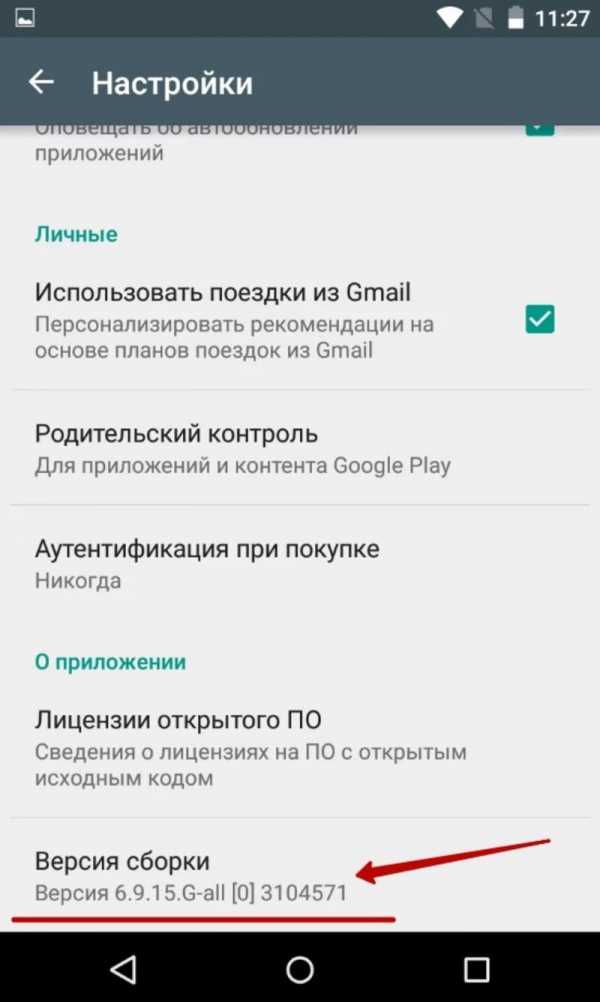
Чтобы изменить ситуацию, придется обновить Плей Маркет вручную. Вот как это сделать:
- Зайдите в раздел «Настройки» в смартфоне.
- Выберите опцию «Версия сборки» и кликните на нее. Приложение автоматически обновится.
- Перезагрузите телефон.
Если после запроса на обновление умное устройство ответило, что таковых нет, тогда причина некорректной работы Play Market иная. Придется ее поискать.
Еще один момент. Если покупали гаджет без встроенного Плей Маркета и устанавливали его самостоятельно, то на автоматическое обновление можете не рассчитывать.
Поищите специализированные ресурсы, на которых есть новые версии этого хранилища приложений и игр, установите вручную. Теперь вы знаете, как это сделать.
Читайте также: Лучшие приложения на Андроид 2017
www.nur.kz
Как обновить Плей Маркет на Андроиде
Play Market – магазин приложений, который установлен на большинстве устройств с ОС Андроид. Благодаря ему пользователи могут наполнять свой смартфон или планшет различными программами. Есть как платный, так и бесплатный контент. Все, что нужно – загрузить понравившееся приложение и начать им пользоваться.
Бывает так, что это обширное хранилище перестает работать либо работает некорректно. Причин этому, как правило, две – либо приложение не обновилось, либо устройство нужно просто перезагрузить. В первом случае нужно знать, как обновить Плей Маркет на Андроиде.
Автоматический способ обновления Play Market на Android
Зачастую на Андроидах данное приложение устанавливается производителем по умолчанию. В этом случае его не придется обновлять, так как это будет происходить автоматически. Достаточно, чтобы аппарат всегда был подключен к Интернету, так как Плей Маркет офлайн не обновится.
По причине того, что гаджеты на операционной системе Android потребляют много интернет-трафика на обновления, некоторые пользователи ставят «флажки» на запрет обновлений. Кроме экономии Интернета, у смартфона/планшета дольше держится заряд батареи, память не засоряется «побочными продуктами» обновлений.
Есть приложения, способные работать без Интернета, но не Play Market. Таким образом, если магазин установлен производителем, для его обновления ничего не нужно делать. Он сам обновится по мере появления новой версии и это отразится на работе приложения и дизайне его иконки.
Если приложение «родное», но все же обновления не происходит, стоит перезагрузить гаджет, после чего этот процесс произойдет автоматически.
Также при отсутствии обновлений стоит зайти в настройки и убедиться, что «флажка» на запрет автоматических обновлений не установлено, а Интернет работает исправно.
Ручной способ обновления Play Market на Android
Заметили, что магазин работает некорректно? Возможно, не произошло его обновление. В этом случае следует выяснить причину, прежде чем узнать, как обновить Play Market на Android до актуальной версии.
- Откройте Плей Маркет.
- Перейдите в настройки.
- Кликните «Версия сборки».
При отсутствии каких-либо сбоев, после этих шагов, приложение обновится. Для вступления в действие новой версии нужно обязательно перезагрузить устройство после загрузки обновления.
Другой вариант, когда может понадобиться ручное обновление, это если Плей Маркет был загружен самостоятельно с посторонних ресурсов. Чтобы обновить такое приложение, лучше всего посетить тот сайт, откуда было взято приложение, и выполнить несколько простых шагов, которые укажет ресурс.
Наиболее популярные ресурсы, где можно скачать магазин, а также его новые версии, это:
- Форум 4pda. Здесь можно найти не только обновления магазина, а и прошивки, помощь специалистов, игрушки и многое другое, что может пригодиться владельцам Андроидов;
- APKUpdater. Простая утилита, которая осуществляет поиск новых версий на разных источниках и оповещает о результатах. Воспользоваться стоит в том случае, если Плей Маркет не обновляется и обновлений не видит, при этом работает некорректно;
- APKPure App. Это своего рода готовый магазин приложений. Здесь можно скачивать игры и другие файлы. Также ресурс ищет обновления, но в отличие от предыдущего, только на одном источнике.
Выбирайте наиболее удобный и понятный для себя способ и обновляйте Play Market за несколько минут на любом Андроиде.
mrandroid.ru
Как обновить Плей Маркет на Андроид
Не обновляется Play Маркет, он же Google Play на Android? Не беда! На сайте Android +1 вы найдете 2 рабочих способа, чтобы обновить Play Маркет!
Если по какой-то причине магазин приложений Play Маркет не обновляется на Андроид, то вот что можно сделать:
Как обновить Плей Маркет на Андроид
Содержание — Как обновить Плей Маркет на Андроид:
Обновить Google Play через Google Play
В Play Маркет есть механизм самообновления приложения:
- Откройте Play Маркет и откройте боковое меню
- Найдите пункт «Настройки» и перейдите в него
- Пролистайте страницу настроек в самый конец и нажмите на пункт «Версия Play Маркета»
- Должно появиться всплывающее окно «Будет установлена новая версия приложения Play Маркет «, если обновление будет доступно
Обновить Play Маркет с помощью ApkMirror
Существует неофициальный магазин ApkMirror, где можно найти очень свежие версии приложений. Заходим на страничку Play Маркет, скачиваем самую новую версию приложения (либо качаем отсюда) и устанавливаем на свой Andoid телефон и планшет!
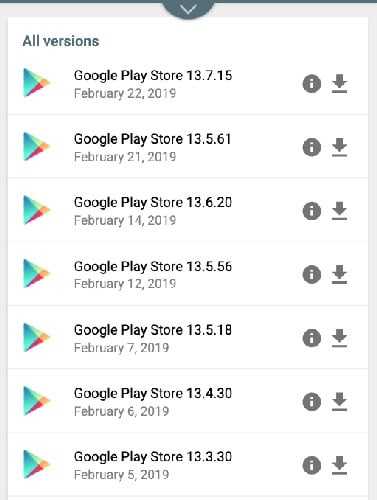
4pda.biz